Πώς να χρησιμοποιήσετε τη λειτουργία επισκέπτη του Chromebook
Προτού αφήσετε κάποιον άλλο να χρησιμοποιήσει τον φορητό υπολογιστή σας, θα πρέπει να γνωρίζετε πώς να το ρυθμίσετε Chromebook Λειτουργία επισκέπτη. Με αυτόν τον τρόπο, όλα τα ιδιωτικά αρχεία και οι πληροφορίες σας δεν θα είναι προσβάσιμα.
Οι πληροφορίες σε αυτό το άρθρο ισχύουν για όλους Chrome OS συσκευές ανεξάρτητα από τον κατασκευαστή (Acer, Dell, Google, HP, Lenovo, Samsung, Toshiba κ.λπ.).
Τι είναι η λειτουργία επισκέπτη του Chromebook;
Η λειτουργία επισκέπτη στα Chromebook είναι ένας προσωρινός λογαριασμός Chrome OS στον οποίο μπορούν να έχουν πρόσβαση άλλοι χρήστες όταν χρησιμοποιούν το Chromebook σας. Όταν κάνουν περιήγηση ως επισκέπτης, σας Λογαριασμός Google και τυχόν αρχεία στο σκληρός δίσκος θα είναι απρόσιτη. Οι επισκέπτες δεν μπορούν επίσης να δουν το προφίλ σας στο Google Chrome, τους σελιδοδείκτες σας, τους αποθηκευμένους κωδικούς πρόσβασης και δεδομένα αυτόματης συμπλήρωσης, ή το ιστορικό περιήγησής σας.
Μόνο μερικές εφαρμογές, όπως π.χ Google Chrome, θα είναι διαθέσιμο σε λειτουργία επισκέπτη. Ενώ οι επισκέπτες μπορούν να κάνουν λήψη αρχείων και να προσαρμόσουν ορισμένες ρυθμίσεις, τυχόν αλλαγές στο σύστημα θα αναιρεθούν όταν αποσυνδεθούν. Το Chrome θα διαγράψει επίσης όλη τη δραστηριότητα του προγράμματος περιήγησης όταν τελειώσει η περίοδος σύνδεσης επισκέπτη.
Εάν δεν μπορείτε να συνδεθείτε στον λογαριασμό σας στο Chromebook, δοκιμάστε να συνδεθείτε ως επισκέπτης για να εκτελέσετε αντιμετώπιση προβλημάτων.
Λειτουργία επισκέπτη Chromebook έναντι Λειτουργίας ανώνυμης περιήγησης
Η ανώνυμη περιήγηση στα Chromebook εμποδίζει το Google Chrome να παρακολουθεί το ιστορικό του προγράμματος περιήγησής σας. Ωστόσο, οι σελιδοδείκτες σας και τυχόν δεδομένα αυτόματης συμπλήρωσης (δηλαδή οι κωδικοί πρόσβασης που έχετε αποθηκεύσει για τους διαδικτυακούς λογαριασμούς σας) θα εξακολουθήσουν να είναι διαθέσιμα. Η κατάσταση ανώνυμης περιήγησης δεν αποκλείει επίσης την πρόσβαση στον Λογαριασμό σας Google ή στον σκληρό σας δίσκο. Ενώ η κατάσταση ανώνυμης περιήγησης είναι χρήσιμη για την ιδιωτική περιήγηση, είναι καλύτερα να ενεργοποιήσετε τη λειτουργία επισκέπτη προτού παραδώσετε τον φορητό υπολογιστή σας σε κάποιον άλλο.
Πώς να περιηγηθείτε ως επισκέπτης στο Chromebook
Για να μπορέσετε να αποκτήσετε πρόσβαση στη λειτουργία επισκέπτη, πρέπει να αποσυνδεθείτε από τον λογαριασμό σας:
-
Επίλεξε το ρολόι στην κάτω δεξιά γωνία της οθόνης και, στη συνέχεια, επιλέξτε Αποσύνδεση.

-
Επιλέγω Περιήγηση ως επισκέπτης στην οθόνη κλειδώματος.
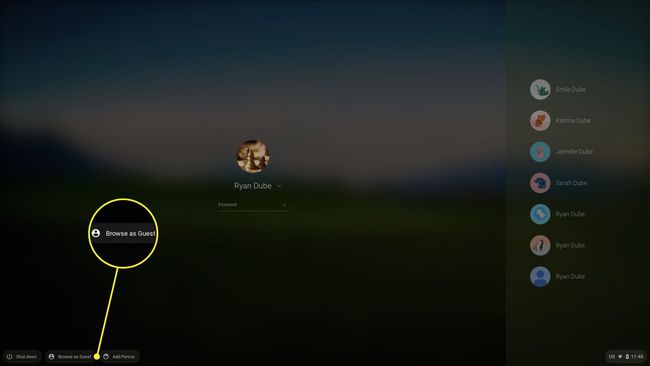
Αν δεν βλέπεις Περιήγηση ως επισκέπτης σε σχολικό ή επαγγελματικό Chromebook, τότε ο διαχειριστής έχει απενεργοποιήσει την περιήγηση επισκέπτη.
-
Για να τερματίσετε τη συνεδρία επισκέπτη, επιλέξτε το ρολόι στο ράφι του Chromebook και, στη συνέχεια, επιλέξτε Έξοδος επισκέπτης.

Περιορισμοί λειτουργίας επισκέπτη Chrome OS
Κατά τη χρήση της λειτουργίας επισκέπτη, η δραστηριότητα του Chromebook σας στο διαδίκτυο θα εξακολουθεί να είναι ορατή σε εσάς πάροχος υπηρεσιών διαδικτύου (ISP) και τον διαχειριστή συστήματος εάν χρησιμοποιείτε υπολογιστή σχολείου ή εργασίας. Οι ιστότοποι μπορούν επίσης να συλλέγουν δεδομένα από τον υπολογιστή σας.
Πώς να ενεργοποιήσετε την περιήγηση επισκέπτη του Chromebook
Η λειτουργία επισκέπτη θα πρέπει να είναι διαθέσιμη από προεπιλογή, αλλά αν δεν τη βλέπετε ως επιλογή στην οθόνη σύνδεσης του Chromebook, ελέγξτε αν είναι ενεργοποιημένη στις ρυθμίσεις του συστήματός σας:
-
Συνδεθείτε στον λογαριασμό κατόχου, επιλέξτε το ρολόι στην κάτω δεξιά γωνία της οθόνης και, στη συνέχεια, επιλέξτε το Ρυθμίσεις μηχανισμός.
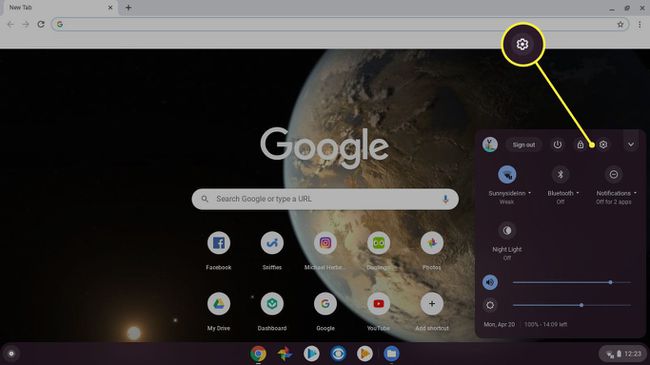
-
Κάντε κύλιση προς τα κάτω στο Ανθρωποι ενότητα των ρυθμίσεων του Chromebook και επιλέξτε Διαχειριστείτε άλλους ανθρώπους.

-
Συγουρεύομαι Ενεργοποίηση περιήγησης επισκέπτη είναι ενεργοποιημένο.
Ενδέχεται να μην μπορείτε να ενεργοποιήσετε τη λειτουργία επισκέπτη εάν χρησιμοποιείτε υπολογιστή εργασίας ή σχολείου.
